浏览器如何设置静音-一键搞定
在安静的地方或公众场合例如办公室使用浏览器时,如果突然出现声音,难免使人受到惊吓或造成尴尬,下面以360浏览器、搜狗浏览器和百度浏览器为例,介绍如何将浏览器设置静音关闭声音的方法。
360极速和搜狗浏览器
1、这两个浏览器设置静音的方法相同,所以就放在一起讲。打开浏览器后,在浏览器右下角,如下图的地方看到有个喇叭的图标,点击后就完成静音设置了;
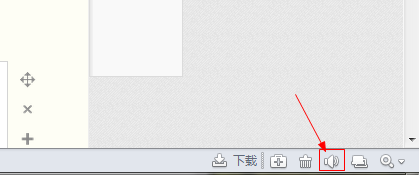

2、如果打开浏览器,没有看这个小喇叭,点击如下图右上方的扳手按钮;
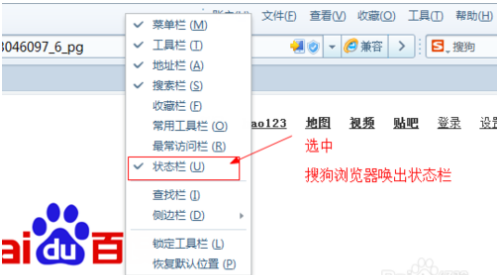
3、点击“选择界面样式”,选择“显示状态栏”,小喇叭的按钮就会显示出来了;
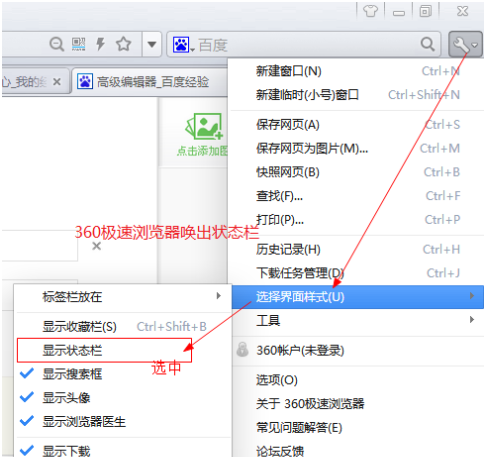
百度浏览器
1、打开浏览器后,点击右上角三条线的按钮,点击“工具”,然后点击静音;
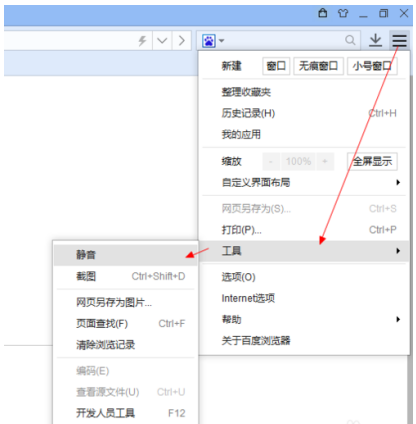
对于所有浏览器的静音方法
最后,有一个一劳永逸的方法,就是将系统本身的声音关掉,那么浏览器也就静音了,这个方法适用所有的浏览器,方法如下:
1、点击屏幕右下角任务栏的喇叭状声音图标,然后点击“合成器”;
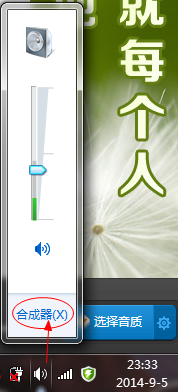
2、在弹窗中,点击浏览器下面的声音按钮,变成红色禁止图标后,浏览器就静音了。
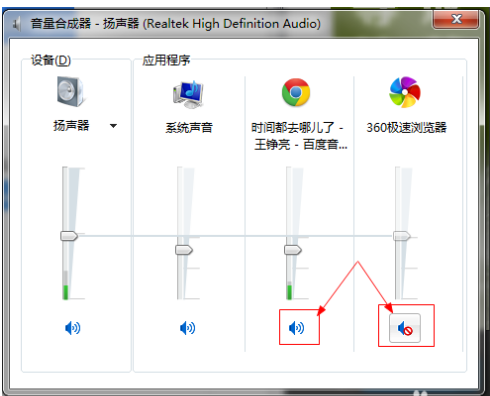
介绍完360、搜狗、百度浏览器的网页静音方法后,其他浏览器的设置方法也是类似的,大家可以试试。
赞 (0)
